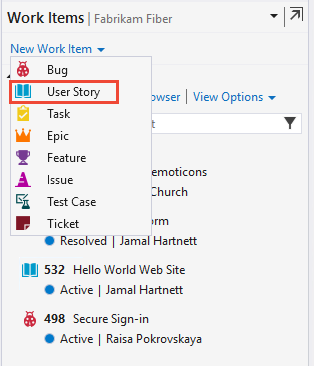新增和更新工作專案
Azure DevOps Services | Azure DevOps Server 2022 - Azure DevOps Server 2019
您可以新增工作項目來規劃和管理專案。 不同類型的工作項目會追蹤不同類型的工作,例如使用者劇本或產品待辦專案、工作、Bug 或問題。 使用工作專案來描述要完成的工作、指派工作、追蹤狀態,以及協調小組內的工作。
注意
本文說明如何新增任何類型的工作專案。 不過,新增待辦專案或組合項目的建議工具,例如使用者劇本、產品待辦專案、功能或 Epic,是使用待辦專案或工作流程看板來新增專案。 如需詳細資訊,請參閱建立待辦專案、定義功能和 Epic 和開始使用工作流程看板。 若要建立測試案例並將其連結至用戶劇本,請參閱 新增、執行和更新內嵌測試 ,以及 建立測試計劃和測試套件。
必要條件
- 您必須 新增至專案。
- 若要檢視或修改工作專案,您必須將此 節點 中的 [檢視工作專案] 和 [編輯此節點 中的工作專案] 權限設定為 [ 允許]。 根據預設, 參與者 群組具有此許可權集合。 如需詳細資訊,請參閱 設定工作追蹤的許可權和存取權。
- 若要新增要新增至工作專案的標籤,您必須具有 基本 存取權或更高許可權,且專案層級 的 [建立新的標籤定義 許可權] 設定為 [ 允許]。 根據預設, 參與者 群組具有此許可權集合。 即使已明確為 專案關係人設定許可權,他們也沒有新增標籤的許可權,因為他們無法透過其存取層級來加以禁止。 如需詳細資訊,請參閱專案關係人存取快速參考。
- 所有項目成員,甚至是讀者群組中的成員,都可以傳送包含工作專案的電子郵件。
- 您必須 新增至專案。
- 若要檢視或修改工作專案,您必須將此 節點 中的 [檢視工作專案] 和 [編輯此節點 中的工作專案] 權限設定為 [ 允許]。 根據預設, 參與者 群組具有此許可權集合。 如需詳細資訊,請參閱 設定工作追蹤的許可權和存取權。
- 若要新增要新增至工作專案的標籤,您必須具有 基本 存取權或更高許可權,且專案層級 的 [建立新的標籤定義 許可權] 設定為 [ 允許]。 根據預設, 參與者 群組具有此許可權集合。 即使已明確為 專案關係人設定許可權,他們也沒有新增標籤的許可權,因為他們無法透過其存取層級來加以禁止。 如需詳細資訊,請參閱專案關係人存取快速參考。
- 所有項目成員,甚至是讀者群組中的成員,都可以傳送包含工作專案的電子郵件。
新增工作專案
聯機到項目之後,您就可以開始新增工作專案。
選擇 [面板] 頁面,例如 [工作專案]、[面板] 或 [待辦專案]。 ![]() 然後選擇加號圖示,然後從選項功能選取。
然後選擇加號圖示,然後從選項功能選取。
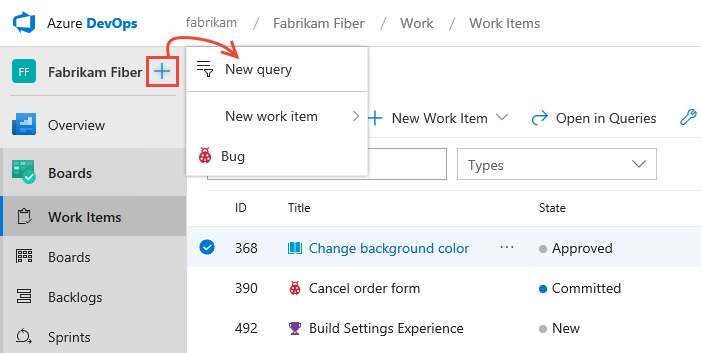
注意
根據專案建立時所選擇的程式,敏捷式、 基本、 Scrum 或 CMMI,您可以建立的工作項目類型不同。 例如,待辦專案可能稱為使用者劇本(Agile)、問題(基本)產品待辦專案(Scrum),或需求(CMMI)。 這四個都類似:它們描述要傳遞的客戶價值,以及要執行的工作。
如需詳細資訊,請參閱 關於進程和進程範本。 基本程式需要 Azure DevOps Server 2019.1 或更新版本。
輸入標題,然後儲存工作專案。 您必須先儲存狀態,才能從其初始預設值變更狀態。
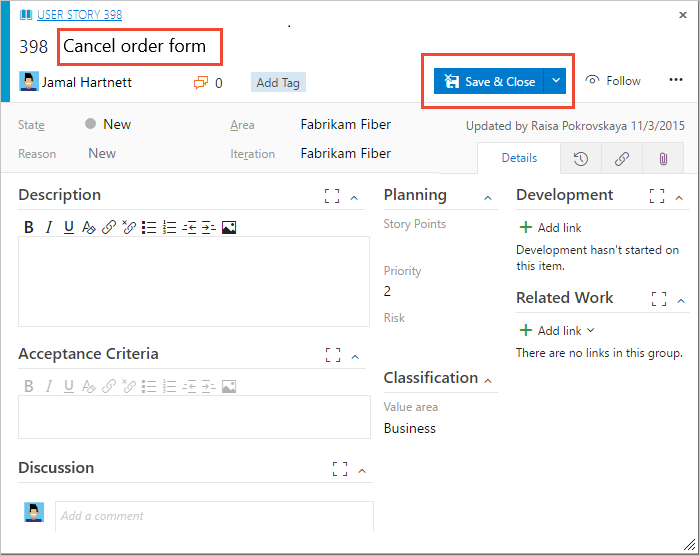
您可以將 標籤新增至任何工作專案,以篩選待辦項目和查詢。
您新增的工作項目會自動限定於小組的預設區域路徑和反覆項目路徑。 若要變更小組內容,請參閱 切換專案或小組焦點。
介紹完畢
視需要追蹤您想要管理的工作類型,建立盡可能多的工作專案。
在工作進行時更新工作專案
隨著工作的進展,小組成員可以更新狀態,並視需要重新指派。 雖然工作流程狀態因不同的工作項目類型而有所不同,但通常會遵循從 [新增] 或 [作用中] 到 [已完成] 或 [完成] 的進度。
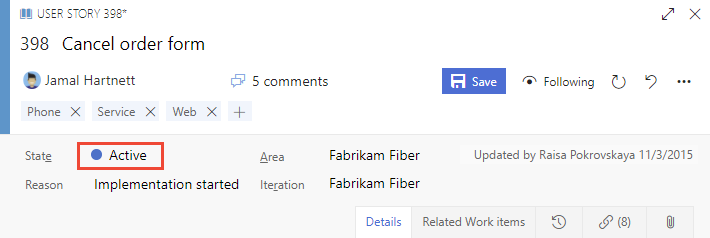
下圖顯示用戶劇本的工作流程狀態。 如果您想要捨棄工作專案,請將狀態變更為 [已移除],或者您可以將其刪除。 如需詳細資訊,請參閱 移動、變更或移除工作專案。
一般工作流程進展:
- 產品擁有者會在 [新增] 狀態中建立使用者劇本,其預設原因為 [新增使用者案例]
- 小組決定在短期衝刺期間完成工作時,將狀態更新為作用中
- 當小組已完成故事通過的所有相關工作和單元測試時,用戶劇本就會移至 [已 解決]。
- 當產品擁有者同意已根據驗收準則和驗收測試通過實作本文時,用戶劇本就會移至 「已關閉 」狀態。
非典型轉換:
- 將狀態從 [作用中 ] 變更為 [新增]。
- 將狀態從 [已解析 ] 變更為 [使用中]。
- 將狀態從 [已解析 ] 變更為 [新增]。
- 將狀態從 [已關閉] 變更為 [作用中]。
- 將狀態從 [新增 ] 變更為 [已移除]。
- 將狀態從 [已移除 ] 變更為 [新增]。
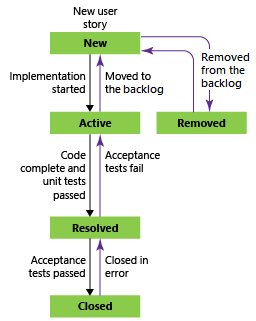
拿掉的工作專案會保留在資料存放區中,並可藉由變更狀態來重新啟用。
每次更新時,變更都會記錄在 [歷程記錄] 欄位中,您可以透過 [歷程記錄 ] 索引卷標來檢視。
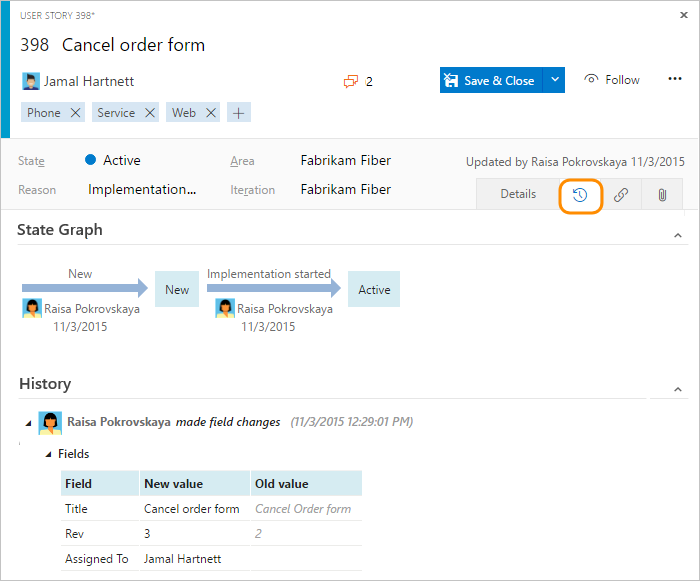
若要根據其歷程記錄尋找工作專案,請參閱 歷程記錄和稽核。
擷取討論區段中的批注
使用 [ 討論] 區段來新增和檢閱有關所執行工作的批注。
![顯示工作專案窗體內 [討論] 區段的螢幕快照。](media/discussion-section.png?view=azure-devops)
RTF 編輯器工具列會顯示在文字輸入區域下方。 當您選取支援文字格式設定的每個文字框時,就會顯示它。
![[討論區] 區段的螢幕快照,[RTF 編輯器] 工具列。](../queries/media/share-plans/discussion-rich-text-editor-toolbar.png?view=azure-devops)
注意
沒有 [ 討論 ] 工作專案欄位。 若要使用 [討論] 區域中輸入的批注來查詢工作專案,您可以篩選 [ 歷程記錄 ] 字段。 [討論] 文字輸入框中所輸入文字的完整內容會新增至 [歷程記錄] 欄位。
提及某人、群組、工作專案或提取要求
若要開啟您最近提及某人、連結到工作專案,或連結到提取要求、選取![]() 或
或 ![]() 、或輸入 、
、或輸入 、#或 !。@
![[討論區段] 的螢幕快照,即提及下拉功能表。](../media/discussion-at-mention.png?view=azure-devops)
輸入名稱或數字,然後功能表清單篩選以符合您的專案。 選擇您要新增的專案。 若要將群組帶入討論區,請輸入 @ 和組名,例如小組或安全組。
編輯或刪除留言
若要編輯或刪除任何討論批註,請選擇 ![]() [編輯] 或選擇
[編輯] 或選擇![]() 動作圖示,然後選擇 [刪除]。
動作圖示,然後選擇 [刪除]。
![[討論區] 區段、[編輯]、[刪除動作] 的螢幕快照。](../media/discussion-edit-delete.png?view=azure-devops)
注意
編輯和刪除批註需要 Azure DevOps Server 2019 Update 1 或更新版本。
更新註解之後,請選擇 [ 更新]。 若要刪除批注,請確認您想要將其刪除。
工作項目表單的 [歷程記錄] 索引標籤會維護所有已編輯和已刪除批註的完整稽核記錄。
重要
針對內部部署 Azure DevOps Server, 您必須設定 SMTP 伺服器 ,讓小組成員接收通知。
將回應新增至批注
選擇任何批註右上角的笑臉圖示,將一或多個回應新增至批註。 或者,從任何現有反應旁批註底部的圖示中選擇。 若要移除您的反應,請選擇批注底部的反應。 下圖顯示新增反應的體驗範例,以及批注上的反應顯示。
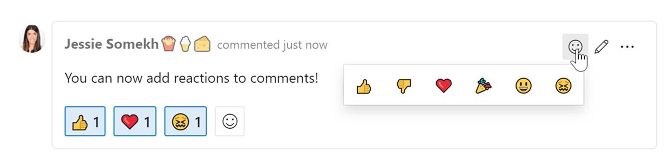
儲存批注而不儲存工作專案
注意
此功能可從 Azure DevOps Server 2022.1 開始提供。
如果您只有新增至 工作專案討論 的許可權,您可以儲存批注來執行此動作。 此權限由區域路徑節點和 此節點 許可權中的 [編輯工作專案批注] 控制。 如需詳細資訊,請參閱 設定工作追蹤許可權、建立子節點、修改區域或反覆項目路徑下的工作專案。
儲存批注之後,就不需要儲存工作專案。
![[討論區段] 的螢幕快照,並儲存批注。](../work-items/media/view-add/save-comments-discussion-control.png?view=azure-devops)
注意
當您儲存對 [討論] 控件所做的變更時,只會儲存批注。 未 針對工作項目類型執行定義的工作項目規則 。
跟進工作項目
當您想要追蹤單一工作項目的進度時,請選擇 ![]() 下列圖示。 此動作會指示系統在對工作項目進行變更時通知您。
下列圖示。 此動作會指示系統在對工作項目進行變更時通知您。
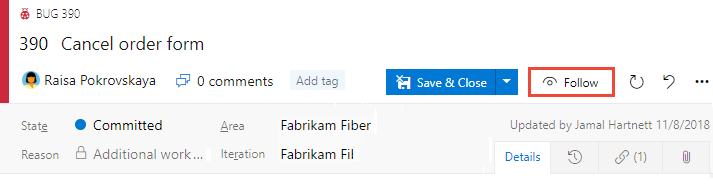
只有當其他項目成員修改工作專案時,您才會收到通知,例如新增至討論區、變更域值或新增附件。
通知會傳送至您慣用的電子郵件位址, 您可以從使用者配置檔變更。
若要停止變更,請選擇下列 ![]() 圖示。
圖示。
重要
若要支援下列功能, 您必須設定 SMTP 伺服器 ,讓小組成員接收通知。
下一步
如需每個欄位和工作專案表單控制件的描述,請參閱 工作專案欄位索引 和 工作專案表單控制件。
新增數個工作項目之後,您可以使用其他功能來取得變更通知、建立查詢、定義狀態和趨勢圖表,以及更多功能。
如需可用來新增工作專案的更多用戶端,請參閱 支持追蹤工作專案的用戶端。
意見反應
即將登場:在 2024 年,我們將逐步淘汰 GitHub 問題作為內容的意見反應機制,並將它取代為新的意見反應系統。 如需詳細資訊,請參閱:https://aka.ms/ContentUserFeedback。
提交並檢視相關的意見反應
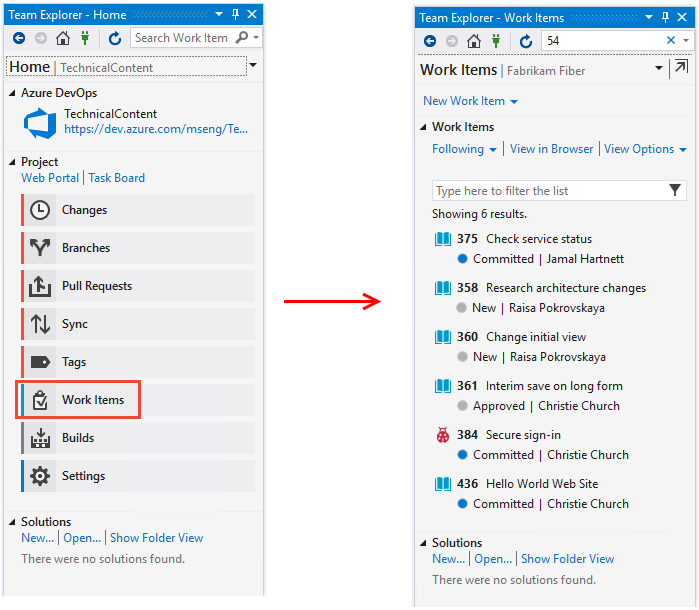
![連線 至 [專案] 對話框,連線至專案和 Git 存放庫](../work-items/media/view-add/connect-to-a-project-and-github.png?view=azure-devops)